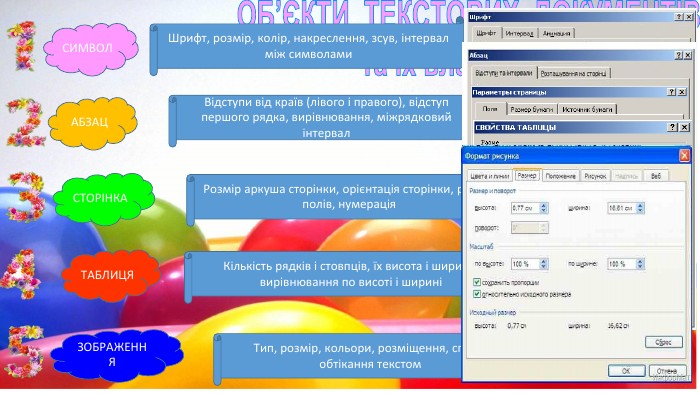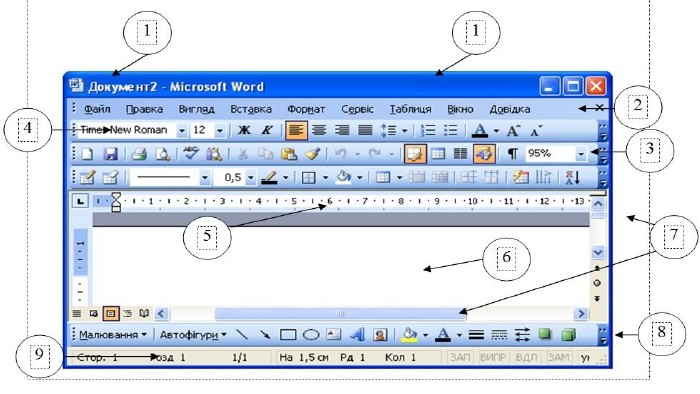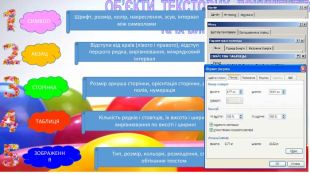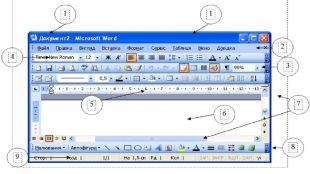Презентація "Текстовий редактор Word"
Про матеріал
Ця презентація коротко та яскраво продемонструє усі ази роботи в текстовому редакторі Word Перегляд файлу
Зміст слайдів
pptx
Оцінка розробки


Безкоштовний сертифікат
про публікацію авторської розробки
про публікацію авторської розробки
Щоб отримати, додайте розробку
Додати розробку